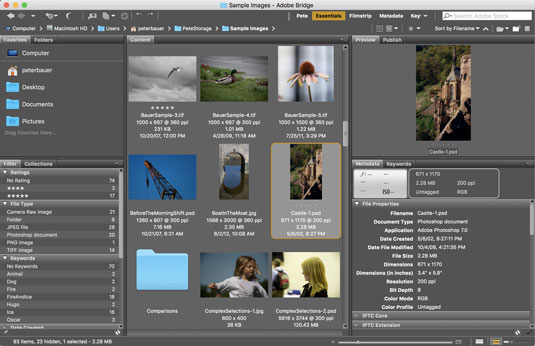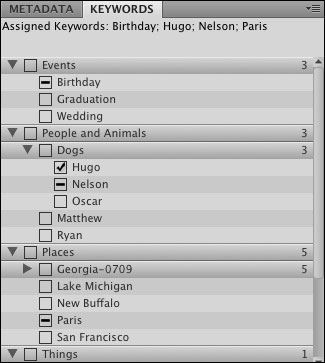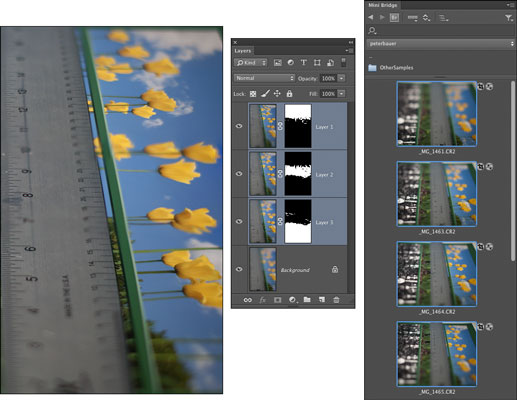Adobe Bridge, Photoshop un citu Adobe programmu līdzekļu pārvaldības programma, ir atsevišķa programma Creative Cloud Manager. Varat atvērt Bridge neatkarīgi vai arī Photoshop galvenajā izvēlnē varat izvēlēties Fails → Pārlūkot programmā Bridge, lai palaistu Bridge — tas ir palaists šeit. Ja izvēlaties komandu Bridge's Preferences → Advanced, varat izvēlēties, lai Bridge tiktu palaists automātiski ikreiz, kad piesakāties datorā.
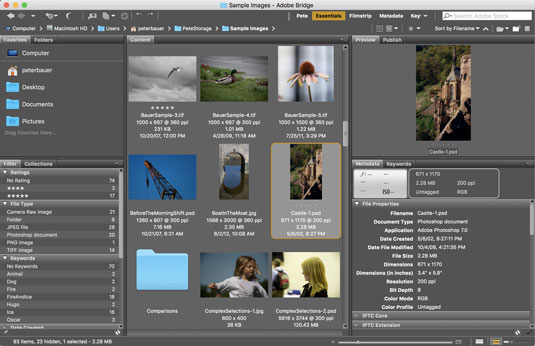
Bridge krāsu shēma tiek automātiski saskaņota ar to, ko izvēlaties Photoshop preferencēs, taču to var mainīt sadaļā Bridge's Preferences → Interface.
Attēlā augšējā labajā stūrī atzīmējiet cilni Publicēt, kas ir ligzdota ar cilni Priekšskatījums. Tas nodrošina tiešu piekļuvi Adobe Stock, ļaujot iesniegt attēlus pārdošanai kā krājuma fotoattēlus tieši no Bridge.
Šeit ir daži padomi darbam ar Adobe Bridge:
- Izmantojiet atslēgvārdus un kategorijas. Izmantojot cilni Atslēgvārdi (parādīta šeit), kas atrodas Bridge noklusējuma izkārtojuma apakšējā labajā stūrī, attēliem varat piešķirt atslēgvārdus un kategorijas. Atslēgvārdi un kategorijas ir aprakstoši termini, ko piešķirat atsevišķiem attēliem. Pa ceļam varat izvēlēties Fails → Atrast, lai atrastu visus attēlus ar noteiktu atslēgvārdu. Atslēgvārda kreisajā pusē esošā atzīme norāda, ka visiem Bridge sīktēlu rūtī pašlaik atlasītajiem failiem ir piešķirts šis atslēgvārds; domuzīme norāda, ka dažiem, bet ne visiem atlasītajiem attēliem ir piešķirts šis atslēgvārds.
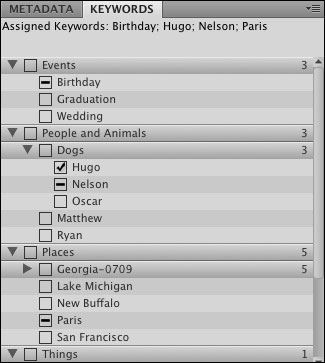
Piešķiriet atslēgvārdus un kategorijas, lai palīdzētu sakārtot (un atrast) attēlus.
-
Atlasiet vairākus attēlus programmā Bridge. Varat aktivizēt vairākus attēlus, noklikšķinot un nospiežot Shift+noklikšķinot (vai Command+klikšķinot/Ctrl+noklikšķinot) uz attēlu sīktēliem. Iespējams, vēlēsities atlasīt vairākus attēlus un pēc tam visiem atlasītajiem attēliem vienlaikus piešķirt vienus un tos pašus atslēgvārdus.
- Izmantojiet iezīmes, vērtējumus un filtrus. Izvēlnē Label katram attēlam varat piešķirt zvaigžņu vērtējumu un piešķirt krāsas, ko sakārtot pēc tēmas vai projekta. Izmantojiet izvēlni Skats → Kārtot, lai kārtotu attēlus Bridge sīktēlu apgabalā atbilstoši etiķetei vai vērtējumam.
- Pievienojiet mapes izlasei. Jūs vienmēr regulāri apmeklēsit dažas mapes. Izvēlieties Fails → Pievienot izlasei, lai ātrāk un vienkāršāk atgrieztos šajā mapē. Bridge loga augšējā kreisajā stūrī noklikšķiniet uz cilnes Izlase, lai piekļūtu ar vienu klikšķi. Ņemiet vērā arī to, ka varat pievienot mapi izlasei, strādājot pie konkrēta projekta, un pēc tam izvēlēties Fails → Noņemt no izlases, kad projekts ir pabeigts.
- Mainiet skatu un darbvietu. Izmantojiet izvēlni Skats, lai pielāgotu Bridge loga attēlojumu, un izmantojiet izvēlni Logs → Workspace, lai noteiktu, kā tas tiek parādīts. Iespējams, ka kompaktais režīms noteiktos apstākļos labāk atbilst jūsu vajadzībām nekā pilnais režīms. Un neaizmirstiet Bridge Slideshow funkciju — tas var būt lielisks veids, kā parādīt savu darbu!
- Izmantojiet kaudzes, lai sakārtotu attēlus. Atlasiet līdzīgus attēlus vai variantus vienā kadrā un izmantojiet komandu Bridge's Stacks →Group as Stack. Visi atlasītie attēli tiek sakrauti vienā vietā kā viens sīktēls ar numuru augšējā kreisajā stūrī, kas norāda, cik attēlu ir sakrauti kopā. Ja kaudzē ir desmit vai vairāk attēlu, varat ritināt sīktēlus, izmantojot slīdni, kas tiek parādīts, pārvietojot kursoru virs kaudzes.
- Tālummaiņa, izmantojot Lupu. Noklikšķiniet uz priekšskatījuma (noklusējuma darbvietas augšējā labajā stūrī), lai tuvinātu. Velciet kursoru, lai skatītu priekšskatījumu tuvāk un personiski. Izmantojiet peles ritināšanas ritenīti vai skārienpaliktni, lai tuvinātu no 100% līdz pat 800%.
- Piekļūstiet Photoshop skriptiem. Bridge izvēlnē Rīki ir apakšizvēlne ar nosaukumu Photoshop (kā arī citu instalēto programmu izvēlnes, kas izmanto Bridge). Izmantojot šo izvēlni, varat viegli piekļūt Photoshop's Batch, Image Processor, Photomerge un vairākām citām funkcijām. Vispirms programmā Bridge atlasiet sīktēlus un pēc tam atlasiet funkciju, kuru vēlaties izmantot. Iespējams, mana iecienītākā komanda izvēlnē ir Ielādēt failus Photoshop slāņos — visi programmā Bridge atlasītie faili tiek atvērti vienā Photoshop dokumentā, katrs savā slānī. Tas lieliski ietaupa laiku, gatavojot attēlu sēriju lietošanai ar Photoshop kaudzes režīmiem.
Ja jums patīk makro fotografēšana — sīku lietu uzņemšana tuvplānā — varat uzņemt attēlu sēriju ar dažādiem fokusa punktiem (izmantojot, protams, statīvu), pēc tam izmantojiet Bridge komandu Ielādēt failus programmā Photoshop Layers. Pēc failu ielādes Photoshop izvēlņu joslā izvēlieties Atlasīt → Visi slāņi (vai jūs zinājāt par šo komandu — ļoti parocīga, vai ne?), izvēlieties Rediģēt → Automātiski izlīdzināt slāņus (pat ja izmantojāt statīvu), pēc tam izvēlieties Rediģēt → Automātiski sapludināt slāņus ar opciju Sakraut attēlus. Katrs no fokusa apgabaliem tiek apvienots vienā visaptverošā attēlā, izmantojot slāņu maskas.
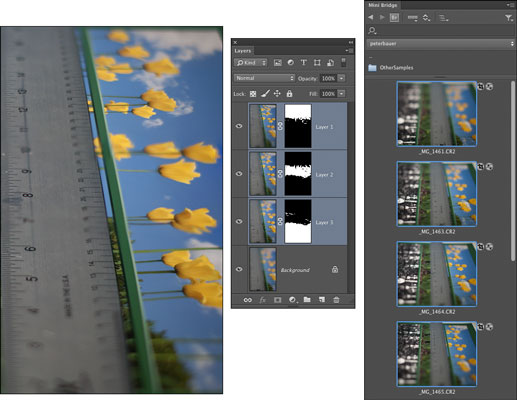
Slāņu automātiskā izlīdzināšana un automātiska sajaukšana.